检索、获取、复制和插入页面
检索页面信息
在 Microsoft Visio 中,页面要么是前景页面,要么是背景页面。要获取页面信息,例如页面 ID 和页面名称,首先要确定页面是背景页面还是前景页面。
这页对象表示前景页面或背景页面的绘图区域。公开的 Pages 属性Diagram类支持 Aspose.Diagram.Page 对象的集合。此属性可用于检索页面信息。
使用 Page.Background 属性确定页面是前景页面还是背景页面。
下图显示了本文中代码片段的输出。
显示输出的控制台。
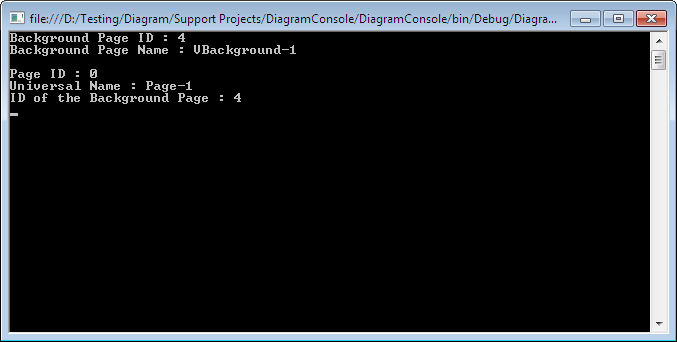
检索页面信息编程示例
以下代码从 diagram 中检索页面信息。
| // For complete examples and data files, please go to https://github.com/aspose-diagram/Aspose.Diagram-for-Java | |
| // The path to the documents directory. | |
| String dataDir = Utils.getDataDir(RetrievePageInfo.class); | |
| //Call the diagram constructor to load diagram | |
| Diagram diagram = new Diagram(dataDir+ "RetrievePageInfo.vdx"); | |
| for (Page page : (Iterable<Page>) diagram.getPages()) | |
| { | |
| //Checks if current page is a background page | |
| if (page.getBackground() == com.aspose.diagram.BOOL.TRUE) | |
| { | |
| //Display information about the background page | |
| System.out.println("Background Page ID : " + page.getID()); | |
| System.out.println("Background Page Name : " + page.getName()); | |
| } | |
| else | |
| { | |
| //Display information about the foreground page | |
| System.out.println("\nPage ID : " + page.getID()); | |
| System.out.println("Universal Name : " + page.getNameU()); | |
| System.out.println("ID of the Background Page : " + page.getBackPage()); | |
| } | |
| } |
从 Diagram 获取 Visio 页面
有时,开发人员需要获取 Visio 图的页面详细信息。 Aspose.Diagram 具有帮助他们做到这一点的功能。
Aspose.Diagram for Java 提供Diagram表示 Visio 绘图的类。 Diagram 类公开的 Pages 属性支持 Aspose.Diagram.Page 对象的集合。 PageCollection 类公开了可以调用以获取 Page 对象的 GetPage 方法。
通过 ID 获取 Visio 页面对象
这个例子的工作原理如下:
- 创建 Diagram 类的对象。
- 调用 Diagram.Pages 类的 GetPage 方法。
以下示例显示如何通过 id 从 Visio 绘图中获取页面对象。
通过 ID 获取页面对象编程示例
| // For complete examples and data files, please go to https://github.com/aspose-diagram/Aspose.Diagram-for-Java | |
| // The path to the documents directory. | |
| String dataDir = Utils.getDataDir(GetVisioPagebyID.class); | |
| // Call the diagram constructor to load diagram from a VDX file | |
| Diagram diagram = new Diagram(dataDir + "Drawing1.vsdx"); | |
| // Set page id | |
| int pageid = 2; | |
| // Get page object by id | |
| Page page2 = diagram.getPages().getPage(pageid); |
按名称获取 Visio 页面对象
这个例子的工作原理如下:
- 创建 Diagram 类的对象。
- 调用 Diagram.Pages 类的 GetPage 方法。
按名称获取页面对象编程示例
以下示例显示如何从 Visio 绘图中按名称获取页面对象。
| // For complete examples and data files, please go to https://github.com/aspose-diagram/Aspose.Diagram-for-Java | |
| // The path to the documents directory. | |
| String dataDir = Utils.getDataDir(GetVisioPagebyName.class); | |
| // Call the diagram constructor to load diagram from a VSDX file | |
| Diagram diagram = new Diagram(dataDir + "Drawing1.vsdx"); | |
| // Set page name | |
| String pageName = "Flow 2"; | |
| // Get page object by name | |
| Page page2 = diagram.getPages().getPage(pageName); |
将 Visio 页面复制到另一个 Diagram
Aspose.Diagram for Java API 允许开发人员将其内容从一个 Visio diagram 复制并添加到另一个。此帮助主题说明了如何完成此任务。
Aspose.Diagram for Java API 有Diagram表示 Visio 绘图的类。 Diagram 类公开的 Pages 属性支持 Aspose.Diagram.Page 对象的集合。 PageCollection 类公开了可以调用以添加另一个 Page 对象的 Add 方法。
这个例子的工作原理如下:
- 创建 Diagram 类的新对象。
- 将现有的 Visio diagram 加载到 Diagram 类对象中。
- 添加加载的所有母版 Visio diagram
- 从加载的 diagram(需要复制)中获取页面对象。
- 设置页面对象名称和 ID。
- 删除新的 diagram(可选)的空白页。
- 调用 PageCollection 类的 Add 方法。
- 将新的 diagram 保存在计算机存储中。
复制一个Visio页面编程样例
下面的代码示例显示了如何将 Visio 页面对象复制到另一个 Visio 绘图中。
| // For complete examples and data files, please go to https://github.com/aspose-diagram/Aspose.Diagram-for-Java | |
| // The path to the documents directory. | |
| String dataDir = Utils.getDataDir(CopyVisioPage.class); | |
| // Call the diagram constructor to load diagram from a VSD file | |
| Diagram originalDiagram = new Diagram(dataDir + "Drawing1.vsd"); | |
| // initialize the new visio diagram | |
| Diagram newDiagram = new Diagram(); | |
| // add all masters from the source Visio diagram | |
| MasterCollection originalMasters = originalDiagram.getMasters(); | |
| for (Master master : (Iterable<Master>) originalMasters) { | |
| newDiagram.addMaster(originalDiagram, master.getName()); | |
| } | |
| // get the page object from the original diagram | |
| Page SrcPage = originalDiagram.getPages().getPage("Page-1"); | |
| // set page name | |
| SrcPage.setName("new page"); | |
| // it calculates max page id | |
| int max = 0; | |
| if (newDiagram.getPages().getCount() != 0) | |
| max = newDiagram.getPages().get(0).getID(); | |
| for (int i = 1; i < newDiagram.getPages().getCount(); i++) | |
| { | |
| if (max < newDiagram.getPages().get(i).getID()) | |
| max = newDiagram.getPages().get(i).getID(); | |
| } | |
| int MaxPageId = max; | |
| // set page id | |
| SrcPage.setID(MaxPageId); | |
| // add reference of the original diagram page | |
| newDiagram.getPages().add(SrcPage); | |
| // remove first empty page | |
| newDiagram.getPages().remove(newDiagram.getPages().get(0)); | |
| // save diagram in VDX format | |
| newDiagram.save(dataDir + "CopyVisioPage_Out.vsdx", SaveFileFormat.VSDX); |
将 Visio Page 复制到另一个 Page 实例
Page 类的 Copy 方法采用要克隆的页面实例。
Java
// import diagram
Diagram diagram = new Diagram(dataDir + "Drawing1.vsdx");
Page newPage = new Page();
// copy page
newPage.copy(diagram.getPages().getPage("Page-1"));在 Visio 绘图中插入空白页
Aspose.Diagram for Java可以在 Microsoft Office Visio 绘图中插入一个新的空白页。本示例主题描述了如何执行此操作。
Pages 集合公开的 Add 方法允许开发人员在 Visio diagram 中添加一个新的空白页面。应该分配页面 ID。
插入空白页编程示例
下面的一段代码在 Visio 绘图中插入了一个空白页:
| // For complete examples and data files, please go to https://github.com/aspose-diagram/Aspose.Diagram-for-Java | |
| // The path to the documents directory. | |
| String dataDir = Utils.getDataDir(InsertBlankPageInVisio.class); | |
| // load diagram | |
| Diagram diagram = new Diagram(dataDir + "Drawing1.vsdx"); | |
| // it calculates max page id | |
| int max = 0; | |
| if (diagram.getPages().getCount() != 0) | |
| max = diagram.getPages().get(0).getID(); | |
| for (int i = 1; i < diagram.getPages().getCount(); i++) | |
| { | |
| if (max < diagram.getPages().get(i).getID()) | |
| max = diagram.getPages().get(i).getID(); | |
| } | |
| // Initialize a new page object | |
| Page newPage = new Page(); | |
| // Set name | |
| newPage.setName("new page"); | |
| // Set page ID | |
| newPage.setID(max + 1); | |
| // Or try the Page constructor | |
| // Page newPage = new Page(MaxPageId + 1); | |
| // Add a new blank page | |
| diagram.getPages().add(newPage); | |
| // Save diagram | |
| diagram.save(dataDir + "InsertBlankPageInVisio_Out.vsdx", SaveFileFormat.VSDX); |
在 Visio 绘图中移动页面位置
Aspose.Diagram for Java API 可以在Visio绘图中移动页面位置。 Page 类公开的 moveTo 方法可以帮助开发人员移动页面位置。
移动页面位置编程示例
MoveTo成员以目标页面索引为参数,移动页面在Visio图中的位置:
// import diagram
Diagram diagram = new Diagram(dataDir + "Drawing1.vsdx");
Page newPage = new Page(1);
// move page in the diagram
newPage.moveTo(2);
diagram.save(dataDir + "Drawing1.vsdx", SaveFileFormat.VSDX);